Macで画面を録るなら「用途」に合わせてソフトを選ぶのが一番です。単純に画面を保存したいだけならmacOS標準で十分だし、チュートリアルや講義、ゲーム配信、プロ向けの編集までやるなら専用の画面録画アプリが便利です。ここでは初心者からプロまで使えるおすすめのMac向け画面収録アプリを用途別に厳選して紹介します。

Macで画面録画アプリを選ぶポイント
Macで録画アプリを選ぶときは、次のポイントを押さえておくと失敗しません。
自分の使い方に合ったソフトを選びましょう。
録音機能
内部音声とマイクの両方を録れるかを確認しましょう。特にMacは内部音声録音に制限があるため、対応しているソフトを選ぶと安心です。
無料で使える範囲やコスパ
無料で録画できる画面収録アプリも多く存在しますが、「録画時間の制限」や「透かし(ウォーターマーク)」が入るケースもあります。長く使う予定があるなら、有料でも軽くて安定したソフトを選ぶのが結果的にお得です。
操作性と安定性
Macではデザインや操作性を重視する人が多いですが、録画アプリも「直感的に操作できること」が非常に重要です。録画範囲の指定や保存設定など、最新macOSでもスムーズに動くかチェックしましょう。
出力形式と画質
MP4やMOV形式に対応していれば、YouTubeやiMovieでも扱いやすいですね。さらに長時間録画をする場合は、画質と動画ファイルのサイズのバランスにも注目しましょう。
付加機能
カーソル表示やWebカメラのPIP録画、スクリーンショット機能や予約録画機能などがあるか確認しましょう。
Bandicam for Mac — 高画質で安定した録画の定番
Bandicam(バンディカム)は、軽快な動作と高品質な録画で世界的に人気の画面録画ソフト。
Windows版では定番中の定番ですが、リリースされたばかりのMac版も注目されています。
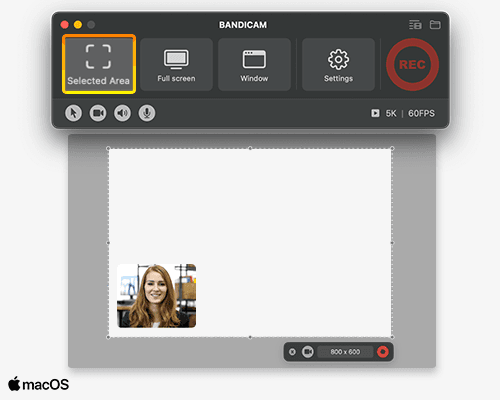
主な特徴
- 最大5K解像度・60fps録画対応
- 選択したエリア/全画面(フルスクリーン)/ウインドウ/Webカメラの4つの録画モード
- 内部音声+マイク録音対応
- マウスカーソルの動きやWebカメラオーバーレイの追加も可能
こんな人におすすめ
- 高画質で講義や配信動画を録りたい
- 長時間の画面収録を安定して行いたい
- 録画後に必要なシーンだけ切り出したい
macOS標準の画面録画機能 — 手軽に使える内蔵ツール
Macには最初からQuickTime Playerが搭載されており、追加インストールなしで画面録画ができます。簡単なチュートリアル動画や作業記録なら、これだけで十分です。内部音声は録音できず、マイク音声のみ録音可能な点に注意が必要です。
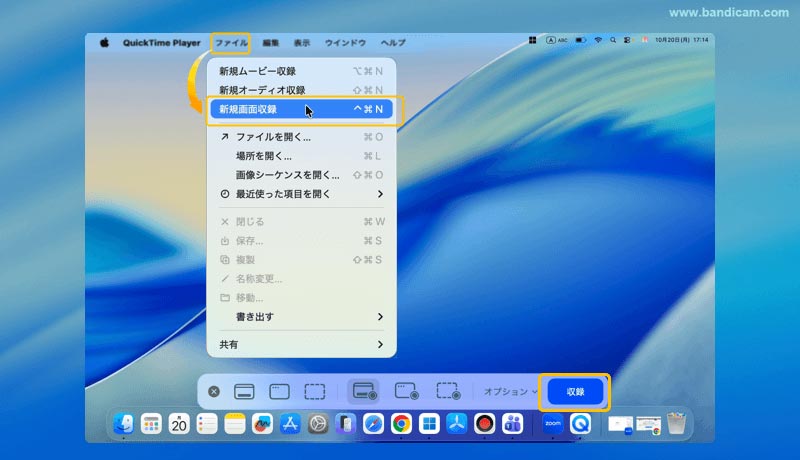
主な特徴
- 完全無料・インストール不要(Finder・ツールバーから起動可能)
- 全画面/指定範囲録画に対応(⌘+Shift+5)
- マイク音声録音が可能
- 録画した動画をそのままカット編集・保存できる
こんな人におすすめ
- まず無料で画面録画を試したい
- 難しい設定をせずに、すぐ録画を始めたい
- 短時間の画面メモや操作説明を残したい
- 録音はマイクだけで十分という人
OBS Studio — 無料で最もパワフル
OBS Studio は、Macでも利用できる完全無料のオープンソース録画ソフトです。YouTuberや配信者の定番ツールとして知られており、録画・配信・画面合成など、必要な機能をすべて備えています。ただし、操作性はやや複雑で、初心者には少しハードルが高い点には注意が必要です。基本的な使い方を覚えるまでに多少時間がかかりますが、Windows版で使い慣れている方や、じっくり学びながら本格的に活用したい方にはおすすめの完全無料ソフトです。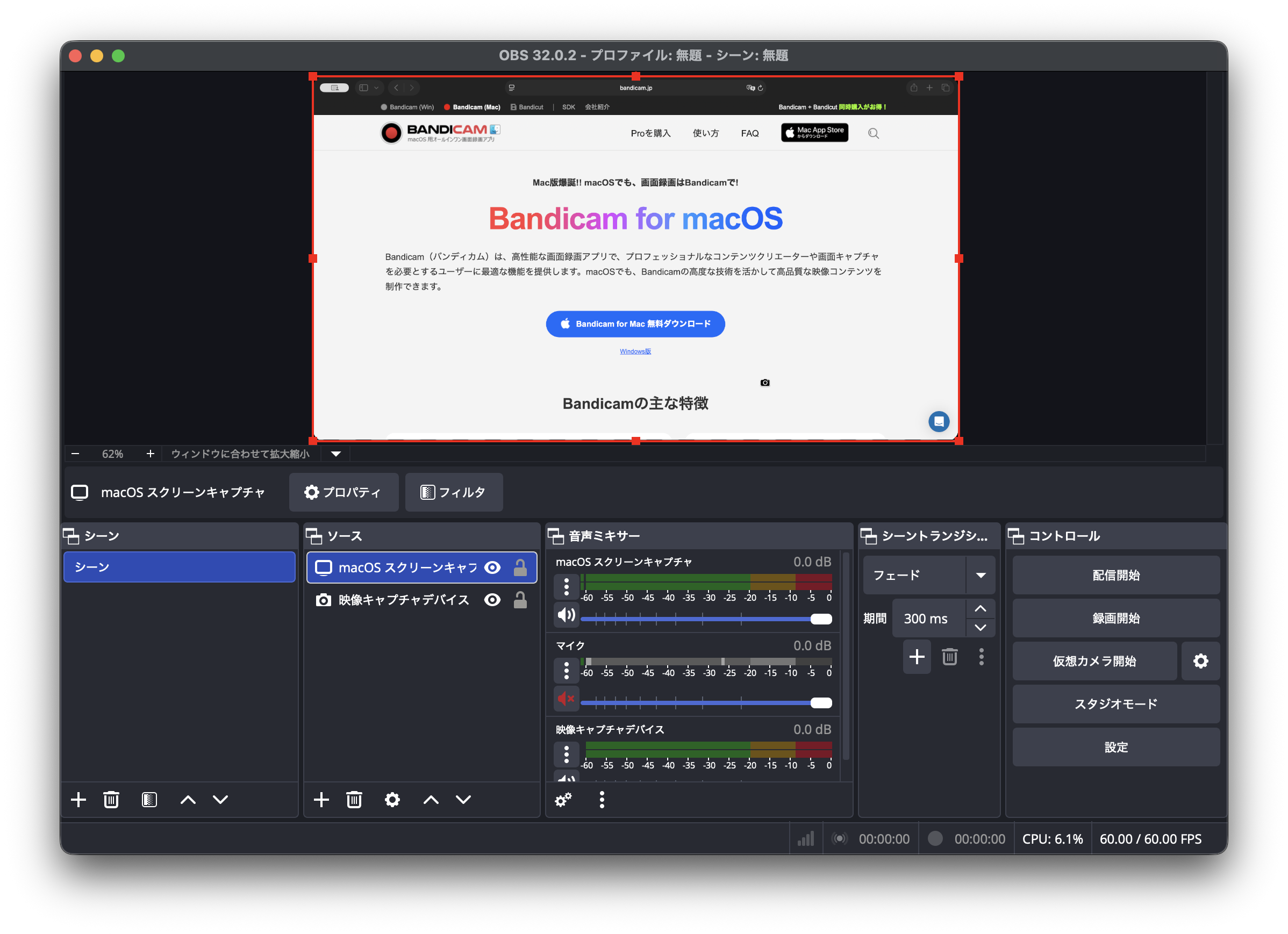
主な特徴
- 透かしや時間制限なしの完全無料
- 内部音声+マイク録音対応
- YouTubeやTwitchなどへのライブ配信に対応
- ウィンドウ・Webカメラ・ゲーム画面の合成が可能
- プラグインで機能拡張が可能
こんな人におすすめ
- 無料で高品質な録画・配信をしたい
- 配信・実況・チュートリアルなどをマルチソースで作りたい
- カスタマイズや設定を自分で細かく調整したい
- macOS標準の録画機能では物足りない人
EaseUS RecExperts — Bandicamの代わりとして最有力
EaseUS RecExperts は、多機能でありながら操作がシンプルな、Mac対応の高性能録画ソフトです。内部音声録音・スケジュール録画・録画後の簡易編集など、動画制作に必要な機能が一通りそろっており、オンライン会議やゲーム実況、動画教材の作成など幅広い用途に対応します。一方で、Bandicamと比較した場合、EaseUS RecExperts には特定ウィンドウのみを固定して録画する機能(ウィンドウキャプチャ)がない点には注意が必要です。それでも、操作性のわかりやすさや自動化機能の豊富さから、初心者でもすぐに扱える録画ソフトとしてEaseUS RecExperts はBandicamに代わる選択肢となり得るでしょう。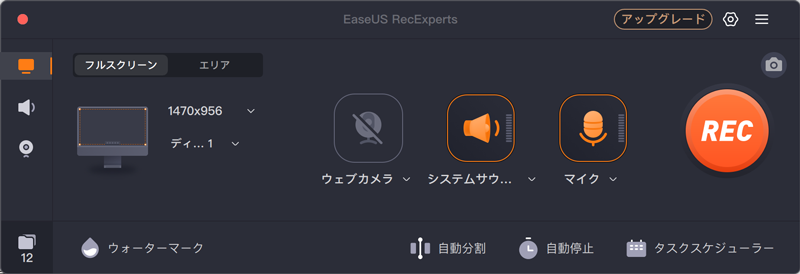
主な特徴
- 内部音声+マイクの同時録音に対応
- 高フレームレート録画(144fpsまで対応)
- スケジュール録画や自動停止など便利な自動化機能
- 録画後にトリミングや切り貼り、圧縮などいくつかの編集(保存)オプションが利用可能
- MP4とMOVの他に、FLV、MKV、AVI、GIFでの保存に対応
こんな人におすすめ
- 内部音声録音を簡単に行いたい
- オンライン授業・会議・配信の録画が多い
- 録画から編集までワンストップで完結したい
- スケジュール録画を使って、ほったらかしで録画したい
- 永久ライセンスで使いたい
FonePaw 画面録画 — 自由度が高いウインドウ録画
FonePaw画面録画は、使いやすさと機能バランスの良さが魅力のMac向け画面録画ソフトです。画面録画・ウィンドウ録画・Webカメラ録画など基本的な機能がしっかり揃っており、初心者でも迷わず操作できる直感的なインターフェースが特徴です。特にウィンドウ録画では、特定のウィンドウだけを録画する、特定のウィンドウを除外する、複数のウィンドウを指定するといった柔軟な設定が可能で、資料作成や作業画面の録画に非常に便利です。一方で、内部音声の録音については、EaseUS RecExperts や Bandicam と比べて設定がやや複雑です。内部音声収録を重視するユーザーは注意が必要ですが、操作性や軽快さを重視するなら十分に選択肢に入るソフトと言えるでしょう。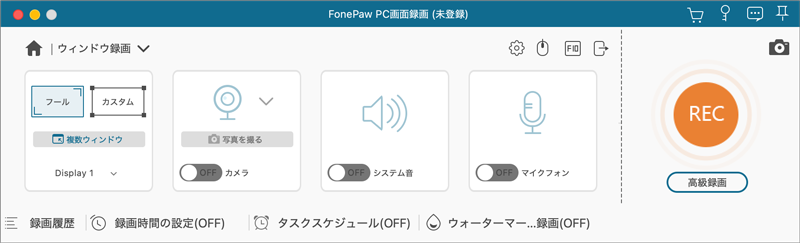
主な特徴
- 画面録画・ウインドウ録画・Webカメラ録画に対応
- 録画範囲の指定方法が豊富
- スケジュール録画や自動停止など便利な自動化機能
- スクリーンショット機能も搭載
こんな人におすすめ
- とにかく手軽に録画できるMacソフトを探している
- 会議やオンライン授業の記録が中心
- 動作の軽い録画ツールがほしい
- 高度な編集や複雑な機能は必要ない
まとめ:用途別に最適なMac画面録画ソフトを選ぼう
Macで使える画面録画ソフトは多彩ですが、用途や重視したいポイントによって最適な選択肢は変わります。
- Bandicam for Mac:高画質録画や内部音声収録に強く、長時間録画時の安定性も強み。細かい設定まで調整したいユーザーにも向いている。
- QuickTime Player:Mac標準搭載で手軽に録画できるシンプルさが魅力。短時間の録画や手軽なスクリーン収録に最適。
- OBS Studio:無料で多機能、配信や実況、マルチソース録画にも対応。設定はやや複雑ですが、本格的に活用したい人向け。
- EaseUS RecExperts:内部音声録音やスケジュール録画、簡易編集まで1本で完結できる万能ソフト。初心者でも扱いやすく、MacでBandicamの代替としてもおすすめ。
- FonePaw 画面録画:操作性と機能のバランスが良く、ウィンドウ録画やWebカメラ録画も柔軟に対応。簡単に使える録画ソフトを探している人に最適。
画質や録音の精度、操作性、編集機能など、何を重視するかによって最適なソフトは異なります。まずは自分の録画目的を整理し、それに合ったソフトを選ぶことで、Macでの画面録画作業を効率的かつ快適に進められます。

